前言
Android 9或更高版本的设备包含一个名为 System Tracing的系统级应用。允许您直接从测试设备本身录制跟踪记录,而无需插入设备并通过 ADB 连接到该设备。解决应用中与性能相关的错误(例如启动速度慢、转换速度慢或界面卡顿)时,录制跟踪记录特别有用。
使用
可以使用“快捷设置”图块录制系统跟踪记录。如果首次在测试设备上使用 System Tracing,或在设备的快捷设置面板中看不到 System Tracing 图块。如下图所示:
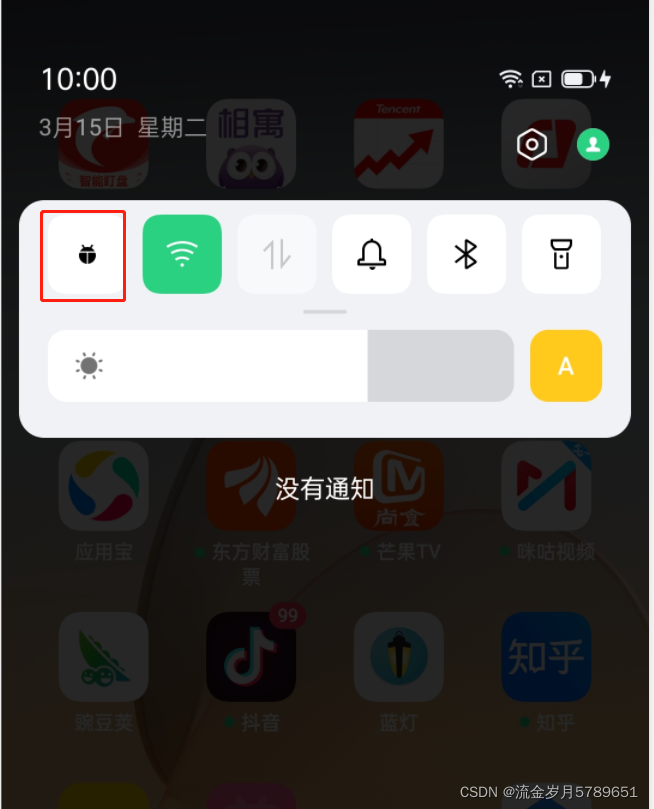
- 启用开发者选项,找到系统跟踪
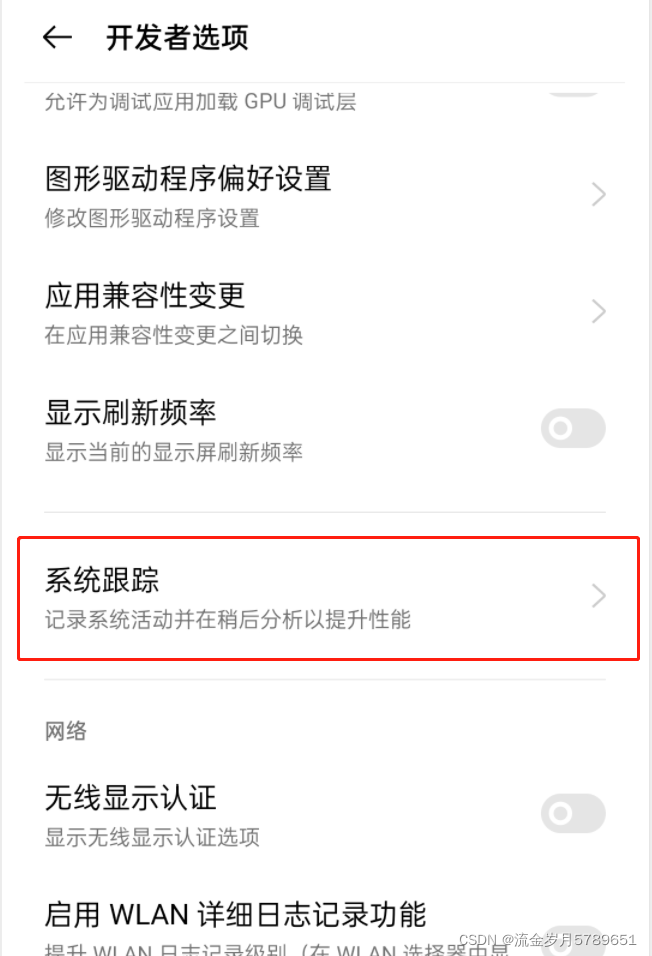
- 在系统跟踪中,打开显示快捷设置图块
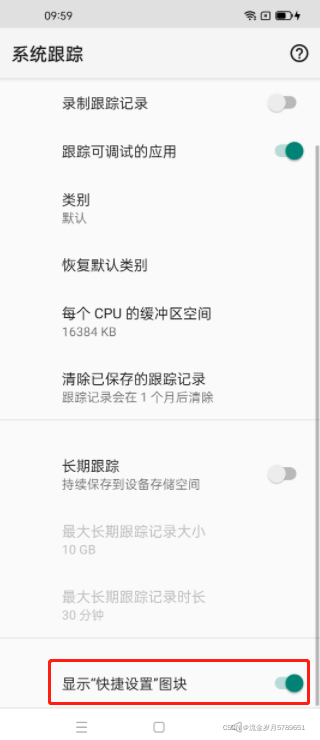
- 手机的通知栏上会显示 System Tracing 图块
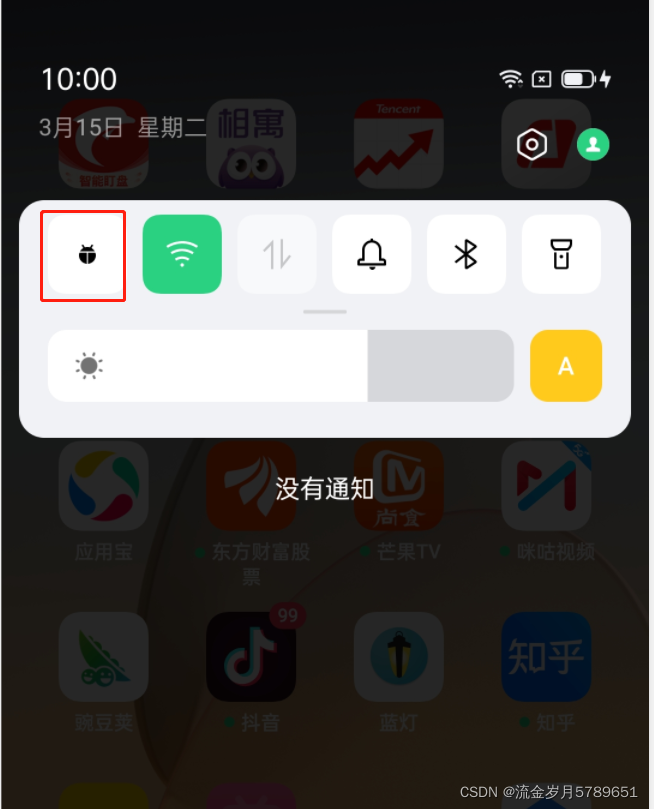
- 点击系统跟踪图块,该图块带有“录制跟踪记录”标签。该图块会变为启用状态,并且系统会显示常驻通知,通知您系统正在录制跟踪记录
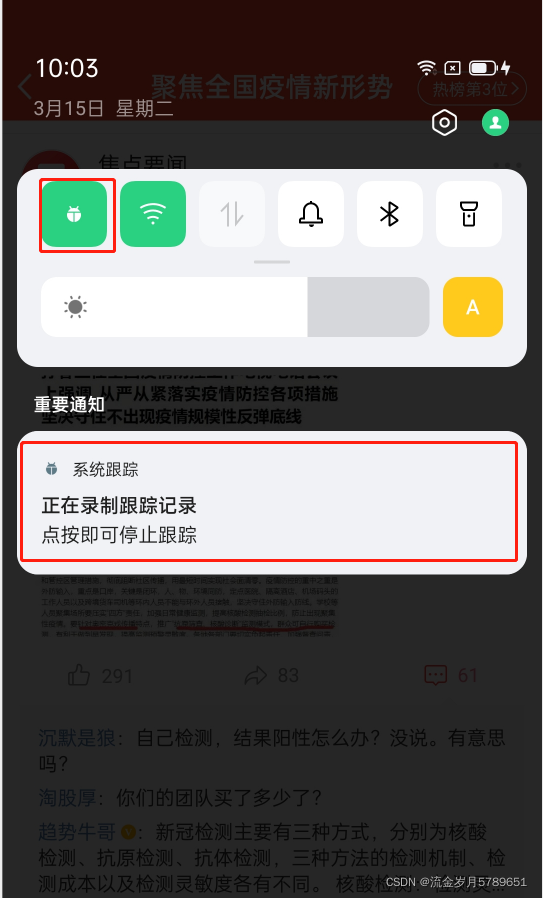
- 通过点按快捷设置面板中的 System Tracing 图块或点按“System Tracing notification”来停止跟踪。
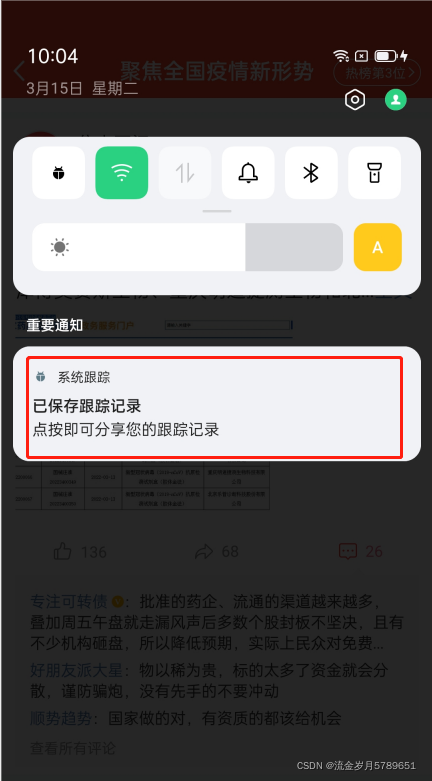
系统会显示一条包含消息“Saving trace”的新通知 - 保存完成后,系统会关闭该通知,并显示第三条通知,确认您的跟踪记录已保存并且您已准备好共享系统跟踪记录
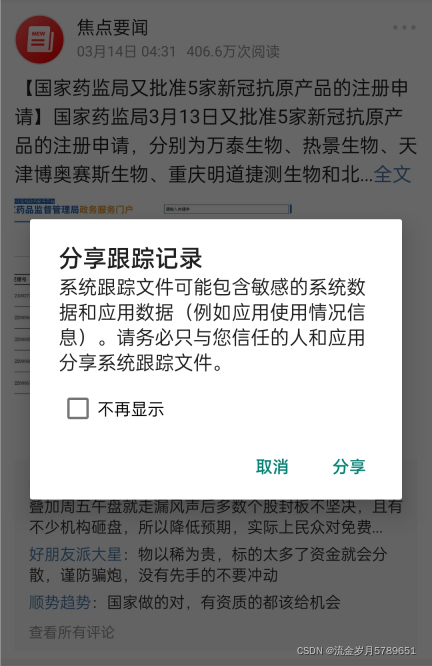
结果分析
在搭载 Android 10或更高版本的设备上,跟踪文件会使用 .perfetto-trace 文件扩展名保存,并可在 Perfetto 界面中打开。在搭载较旧 Android 版本的设备上,跟踪文件会使用 .ctrace 文件扩展名(表示 Systrace 格式)保存。

选择上图的open trace file 打开跟踪文件.perfetto-trace。通过分析具体数据来优化相关功能。